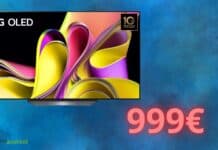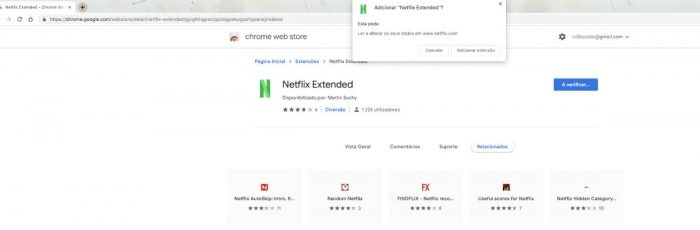
Di solito accedi e usufruisci dei servizi di streaming di Netflix tramite il tuo computer? Probabilmente lo si farà da qualunque browser o da Google Chrome, data la sua grande popolarità.
In questo caso, ti potrebbe interessare provare e utilizzare l’estensione (gratuita) di Netflix Extended per il tuo browser Google Chrome. È semplice, piccolo e una volta installato, ti farà risparmiare qualche secondo in più, oltre a essere in grado di sorprenderti.
Questa è una valida estensione per chiunque acceda al suo account Netflix attraverso il computer. Soprattutto se hai a disposizione un grande schermo sulla tua workstation (o di gioco), questa modalità si rivela un’ottima pratica per rilassarsi semplicemente.
Come funziona l’estensione di Netflix per Chrome
Avrai sicuramente notato che, in questa situazione, dovrai muovere il mouse per far avanzare i crediti iniziali. Allo stesso modo, potresti anche far avanzare il riepilogo degli episodi precedenti e anche senza dover ricorrere al mouse del computer? In questo caso, puoi farlo premendo “S” sulla tastiera.
Ti è piaciuta questa scorciatoia e vorresti conoscere ancora più “chiavi segrete” per controllare la riproduzione dei contenuti? Questo è esattamente il punto in cui arriva Netflix Extended per Google Chrome.
Con questa estensione nel tuo browser Chrome si avrà la possibilità di definire più chiavi per controllare la riproduzione dei contenuti. Inoltre, si otterrà una chiave ideale per coloro che non hanno la pazienza e saltano sempre tra diverse serie e film.
Come configurare Netflix Extended in Google Chrome?
Innanzitutto, l’estensione aggiungerà più comandi a quelli preesistenti nel servizio. Vale a dire, abbiamo i tasti “su” e “giù” per controllare il volume. Poi si ha a disposizione anche il tasto “m” per silenziare, così come la barra spaziatrice per mettere in pausa la riproduzione.
L’estensione estesa di Netflix aggiunge:
- Tasto “N” per avanzare al prossimo episodio di qualsiasi serie che stai guardando;
- Tasto “B” per tornare all’episodio precedente di qualsiasi serie che stai guardando;
- Tasto “Esc” per tornare alla schermata iniziale del servizio, mantenendo selezionato il film o la serie che si stava guardando;
- Tasto “R” (casuale) quando attivi la riproduzione di qualsiasi serie o film nella galleria Netflix. Quest’ultima chiave è l’ideale quando non sai esattamente cosa vuoi vedere e non vuoi seguire le raccomandazioni del servizio. Non sai mai cosa succederà quando premi il tasto R casuale!
Quindi, all’interno delle opzioni d Netflix Extended per Chrome, puoi modificare le chiavi predefinite. Inoltre, è possibile abilitare la pausa del contenuto automatico ogni volta che la scheda non è in primo piano.
Qualcosa che diventa l’ideale quando devi rispondere a un’email, dare un’occhiata al tuo lavoro, ai social network o qualsiasi altro tipo di distrazione. In breve, è una piccola cassetta degli attrezzi gratuita per personalizzare e controllare ulteriormente il tuo account Netflix.
Se non ti piace l’estensione, tutto ciò che devi fare è rimuoverla dal tuo Chrome senza alcuna difficoltà.